win7 システムは安定しているだけでなく、互換性も優れていますが、不適切に使用すると問題が発生しやすくなります。たとえば、Dell ノートブック win7 システムでエラーが発生したり、その他の小さな問題が発生した場合は再インストールが必要になります。今日は、Dell ラップトップに win7 システムをインストールするためのグラフィック チュートリアルを見てみましょう。
1. セキュリティ ソフトウェアを終了した後、ソフトウェアを直接起動し、再インストールする Windows 7 システムを選択し、[今すぐ再インストール] を選択します。

#2. 現時点では、ソフトウェアがダウンロードされるまで辛抱強く待つ必要があります。
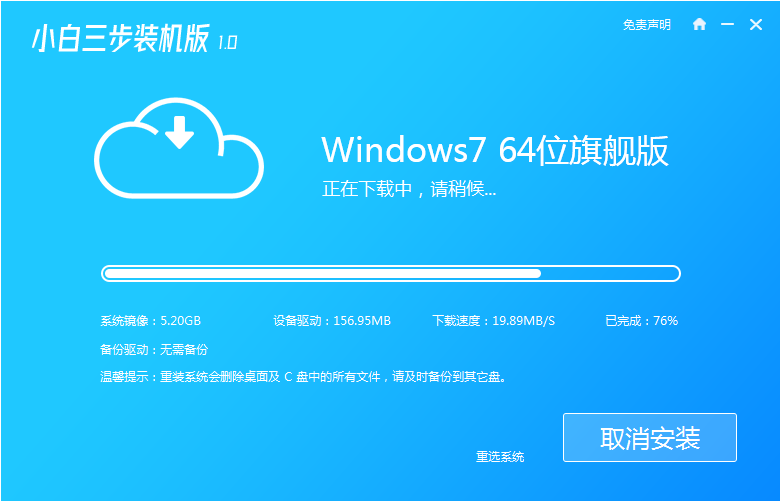
#3. ダウンロードが完了すると、Xiaobi の 3 ステップ インストール バージョン ソフトウェアが自動的にインストールを実行します。
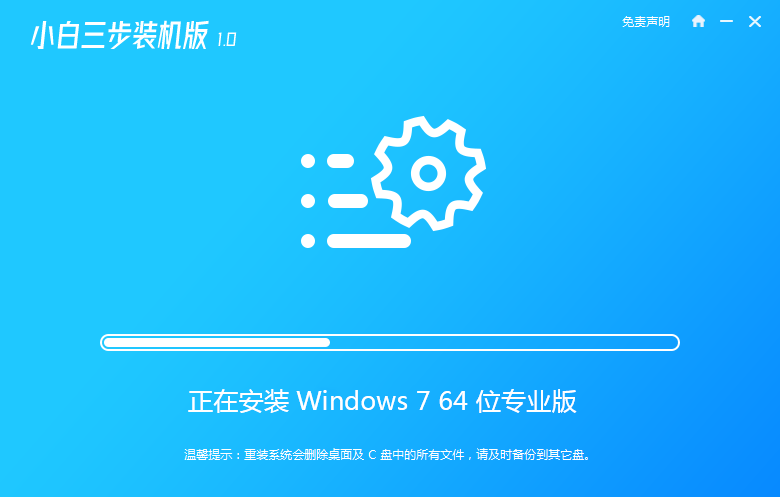
#4. 通常、展開が完了すると、ソフトウェアは再起動を要求します。システムを再インストールすると、デスクトップと C ドライブのファイルが削除されることに注意してください。 . 事前に各自のファイルをバックアップしてください。
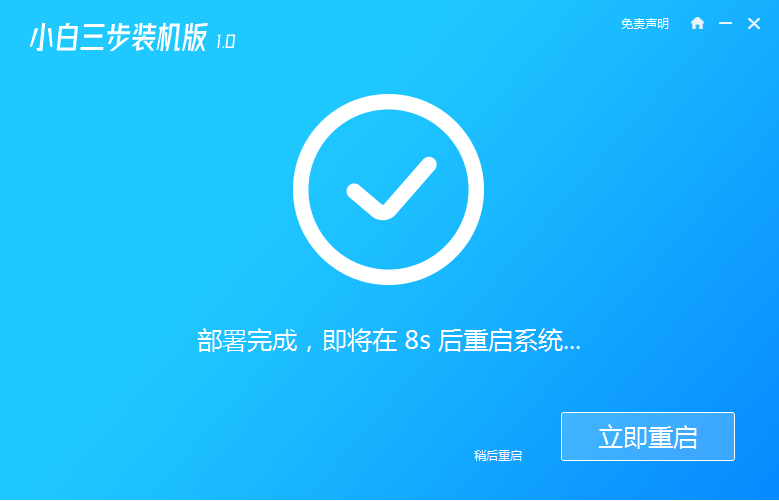
#5. コンピューターを再起動すると、起動時に PE メニューが表示されます。ここで、XiaoBai PE-MSDN オンライン インストール モード メニューを選択して、Windows PE システムに入ります。 。
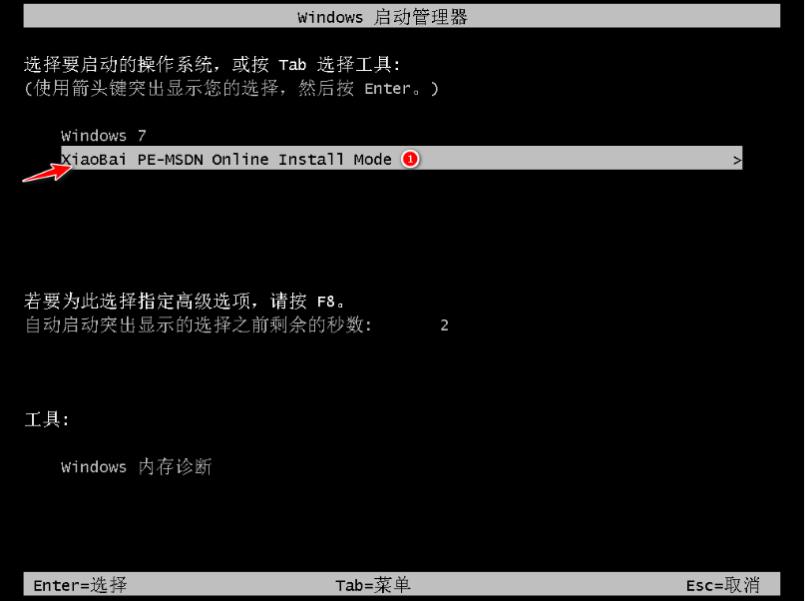
#6. PE システムに入ると、Xiaobi インストール ツールが開始され、システムの再インストールを支援します。完了後は、コンピュータを再起動するだけです。
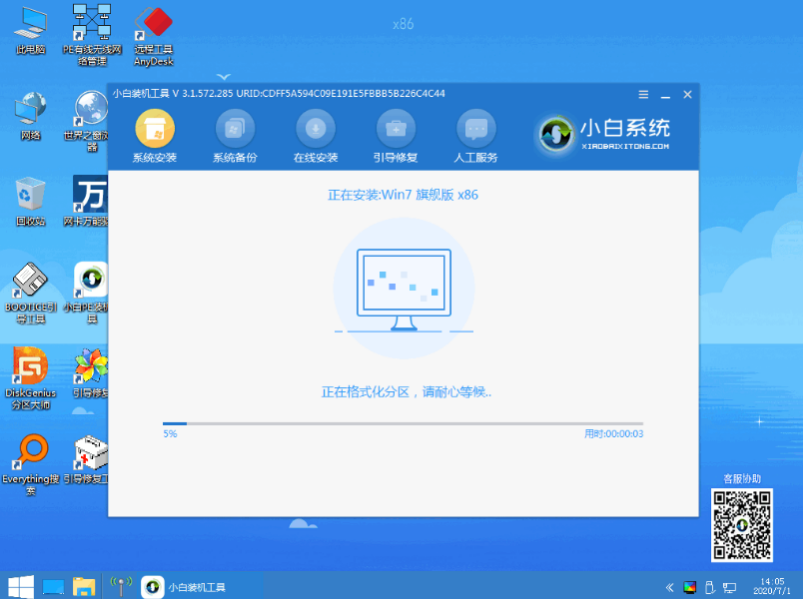
# 7. これ以降は、オペレーティング システムのプロンプトに従うだけで、最終的に win7 システムのデスクトップにアクセスできれば成功です。

上記は、Dell ラップトップに win7 システムをインストールするためのグラフィック チュートリアルです。皆さんのお役に立てれば幸いです。
以上がDell ラップトップに win7 システムをインストールするためのグラフィック チュートリアルの詳細内容です。詳細については、PHP 中国語 Web サイトの他の関連記事を参照してください。